一般为了减少双显卡的Win10电脑显示延迟,会选择开启硬件加速,而在玩游戏或看视频时,感觉不流畅时,还能通过开启显卡硬件加速来改善,这样Win10运行速度就会得到提升了,而很多
一般为了减少双显卡的Win10电脑显示延迟,会选择开启硬件加速,而在玩游戏或看视频时,感觉不流畅时,还能通过开启显卡硬件加速来改善,这样Win10运行速度就会得到提升了,而很多用户还不会这操作,下面,自由互联小编就来演示下win10硬件加速改为显卡的具体步骤。
Win10硬件加速改为显卡
1、按下键盘win+R打开运行在运行窗口输入regedit点击回车进入注册表编辑器。
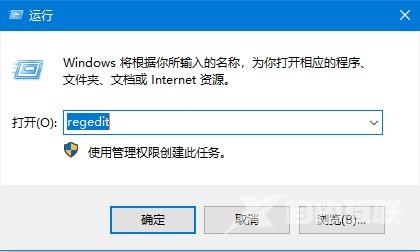
2、在注册表编辑器中左侧菜单中HKEY_LOCAL_MACHINESYSTEMurrentControlSetControlVideo{C2016678-61EF-4A63-AEDC-F0E05E68A311}000。
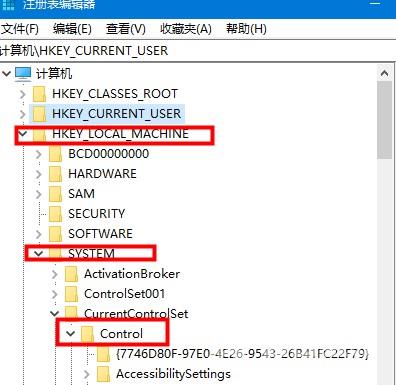
3、在此路径找到Acceleration.Level键值,鼠标双击打开此项键值,如果数值数据显示的为0,那就代表了已经开启显卡加速,数值数据显示是5,则代表了完全禁止显卡硬件加速,想要开启的用户默认为0即可。
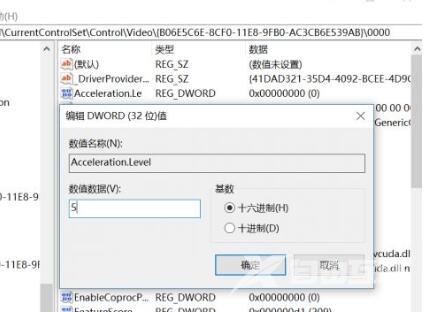
以上就是关于win10硬件加速改为显卡的全部内容了,希望能帮到大家。
标签 win10教程